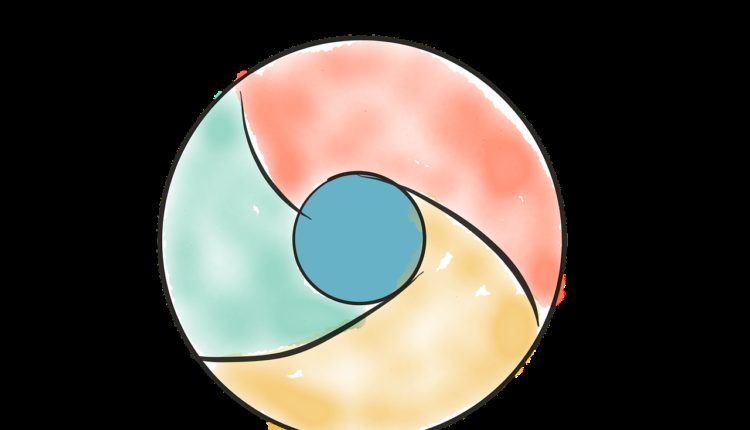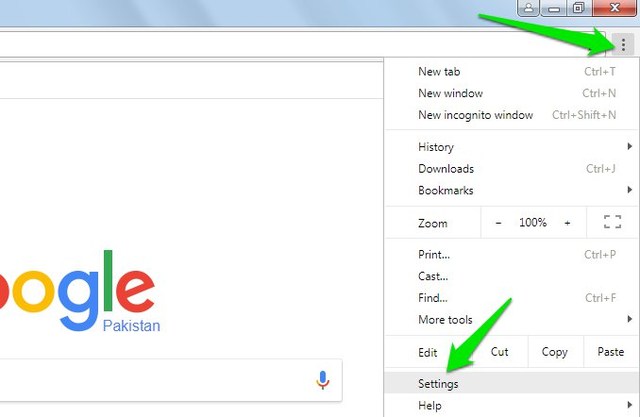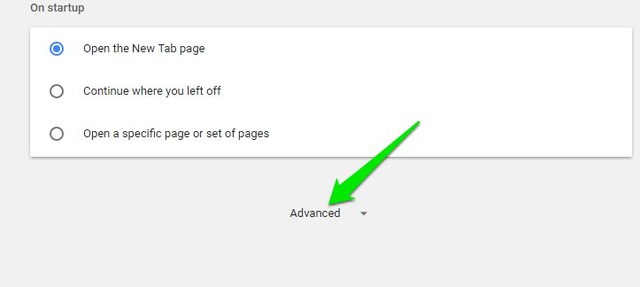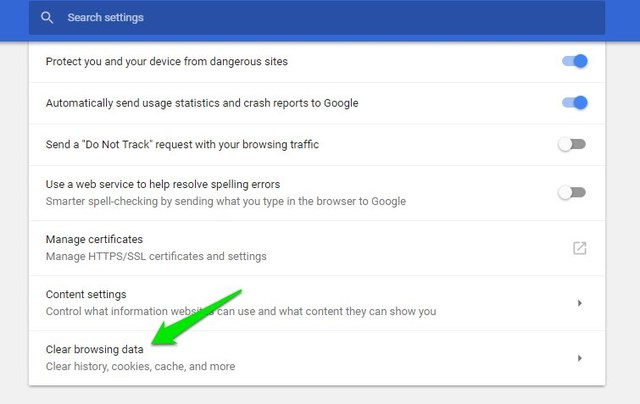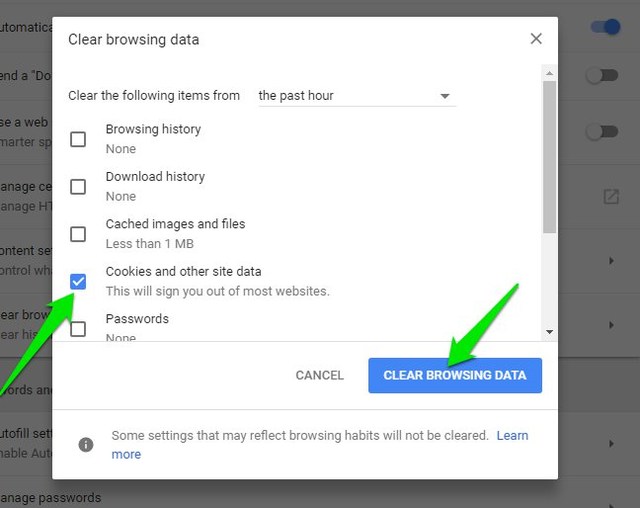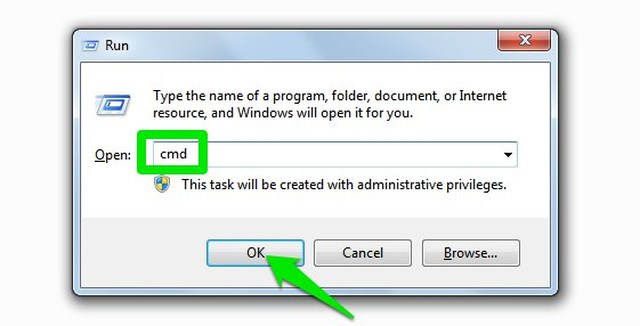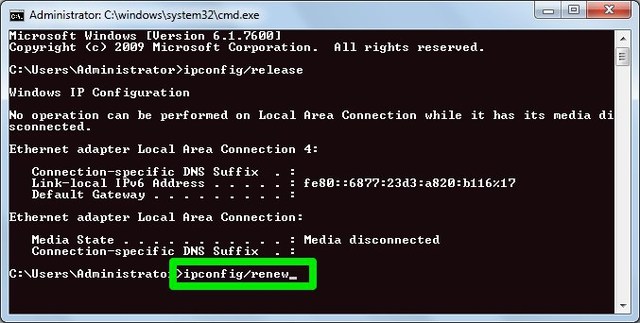Google fortsätter att be om att fylla Captcha? Så här åtgärdar du det
Precis som alla andra webbplatser har Google filter på plats för att förhindra att automatiserade bots missbrukar sin söktjänst. Men de fungerar inte alltid perfekt och det är inte ovanligt att se felet "Ovanlig trafik från din nätverksdator". Vanligtvis händer detta när du undersöker mycket om ett visst ämne eller använder djupa sökord.
Om du lider av Googles misstänksamhet känner jag din smärta. Som teknisk författare måste jag forska mycket och Google stoppar mig ofta för att bekräfta att jag är en människa. För att åtgärda det här irriterande problemet har jag gjort några experiment, och hittills har Google inte bett om autentisering på några månader nu. Låt oss se om dessa korrigeringar fungerar för dig också.
Vanligtvis räcker det att svara på autentiseringsbegäran för att hålla den borta ett tag. Men om du ofta blir tillfrågad – som efter varje sökning – bör det försvinna om du tar bort cookies. Det verkar som att Google på något sätt använder cookies för att upptäcka bots, så om du tar bort cookies kommer det att sluta tro att du är en bot (åtminstone för nu).
Jag kommer att använda Chrome för att visa hur man tar bort cookies. Om du har en annan webbläsare, här är en artikel om hur du tar bort cookies i andra webbläsare.
Obs: Om du raderar cookies tvingas du logga in på webbplatser igen och viss annan webbplatsdata kan också raderas, till exempel varor i en kundvagn. Se till att all din data lagras på ett säkert sätt innan du tar bort cookies.
Steg #1: Klicka på den övre högra menyn och välj " Inställningar ".
Steg #2: Scrolla nu ner och klicka på " Avancerat " för att öppna avancerade inställningar.
Steg #3: Bläddra vidare och klicka på " Rensa webbinformation ".
Steg #4: Välj alternativet " Cookies och annan webbplatsdata " och avmarkera alla andra. Klicka sedan på " Rensa webbinformation " för att radera alla cookies.
När du har raderat cookies, försök att söka igen så ska Google inte störa dig.
Använd inte ett VPN
Många gånger stötte jag på det här autentiseringsproblemet när jag använde en VPN och bråkade med LinkedIn-profiler. När du använder en VPN är Google extra försiktig eftersom de flesta botanvändare försöker dölja sina spår med en VPN. Om detta händer dig när du använder ett VPN, är det förmodligen på grund av VPN. Testa att stänga av den och se om det hjälper. Det är ingen pålitlig lösning eftersom du kan behöva ett VPN, men det är ett problem du bör vara medveten om. Kontrollera andra lösningar här för en permanent fix.
Ändra din IP-adress
Google kan ha markerat din IP-adress som misstänkt, vilket är anledningen till att du ofta får en autentiseringsbegäran. Att ändra din IP-adress kan också hjälpa. De flesta användare har en dynamisk IP-adress, vilket inte är svårt att byta. Men om instruktionerna nedan inte ändrar din IP, kan du ha en statisk IP och du måste kontakta din ISP för att få den ändrad.
Obs: Instruktionerna nedan är endast för Windows-datorer.
Steg #1: Skriv what's my IPin Google-sökning (om den är användbar) för att se din nuvarande offentliga IP. Du kan använda vilken sökmotor som helst för att göra det. Spela in denna IP-adress någonstans så att du senare kan bekräfta om den har ändrats eller inte.
Steg #2: Tryck på Windows+R-tangenterna och skriv cmd i dialogrutan Kör för att öppna kommandotolken.
Steg #3: Skriv nu " ipconfig/release " och tryck på Enter. Processen kommer att ta några sekunder att slutföra.
Steg #4: När processen är klar skriver du " ipconfig/renew " och trycker på Enter.
Detta kommer att förnya din IP-adress och den bör ändras. Du kan gå igenom steg #1 igen för att bekräfta.
Inaktivera aktivitetsregistrering för Googles webb- och appar
Detta är ett ganska djärvt steg och det kommer att stoppa Google från att registrera dina sökningar och tillhandahålla anpassade resultat. Men efter att ha inaktiverat det har Google inte bett mig att autentisera ännu. Jag tror att Google använder denna inspelade data för att leta efter bots. Sammantaget är det en bra långsiktig lösning för att hålla Google-autentisering på ditt sätt.
Obs: Du behöver inte göra detta eftersom det är ett experiment som verkar fungera för mig. Det finns inga tillförlitliga bevis för att Google faktiskt använder denna data för att leta efter bots.
Om du är redo att inaktivera aktivitetsregistrering går du till den här sidan för Google aktivitetskontroller och loggar in på ditt Google-konto. Klicka nu på den blå växlingsknappen bredvid " Webb- och appaktivitet " för att inaktivera den.
Se till att din dator inte är infekterad
Om autentiseringsförfrågningarna är för frekventa eller Google inte tillåter dig att använda sökmotorn, kan din dator vara infekterad. Det finns många typer av skadlig programvara som gömmer sig i bakgrunden och skickar många förfrågningar utan att användaren får reda på det (för en DDoS-attack, kanske). Om Google får reda på det kan det blockera dig eller be om autentisering.
Dessa typer av skadlig programvara är vanligtvis mycket öppna, och ett antivirusprogram kan lätt fånga dem. Kör helt enkelt en virussökning med ett bra antivirusprogram (som Avast) så ska det kunna upptäcka och ta bort sådan skadlig kod.
Använd inte Google Sök för omfattande forskning
Efter att ha gjort allt ovan, om Google fortfarande tror att du är en bot, är det förmodligen på grund av ditt sökmönster. Du kanske måste göra omfattande efterforskningar ofta eller behöva göra repetitiva uppgifter, vilket får Google att tro att du är en bot. Du kan inte få Google att ändra sina filter, så det bästa är att byta Google till en annan sökmotor när du behöver göra särskild forskning.
Både Bing och DuckDuckGo är kända för att ha mindre strikta filter för bots. Även om jag rekommenderar att du använder DuckDuckGo eftersom det har några pålitliga integritetsskyddsfunktioner.
För att avsluta
Det kan vara riktigt irriterande att bli kallad en bot när du manuellt gör allt. Jag måste också hålla med om att Googles nya bildigenkänningspussel är mycket mer irriterande än de vanliga captchas. Ovanstående metoder bör dock kunna förhindra autentiseringsbegäranden eller åtminstone minska deras frekvens.
Om du har några frågor eller vill dela med dig av dina tankar, skjut iväg i kommentarerna nedan.